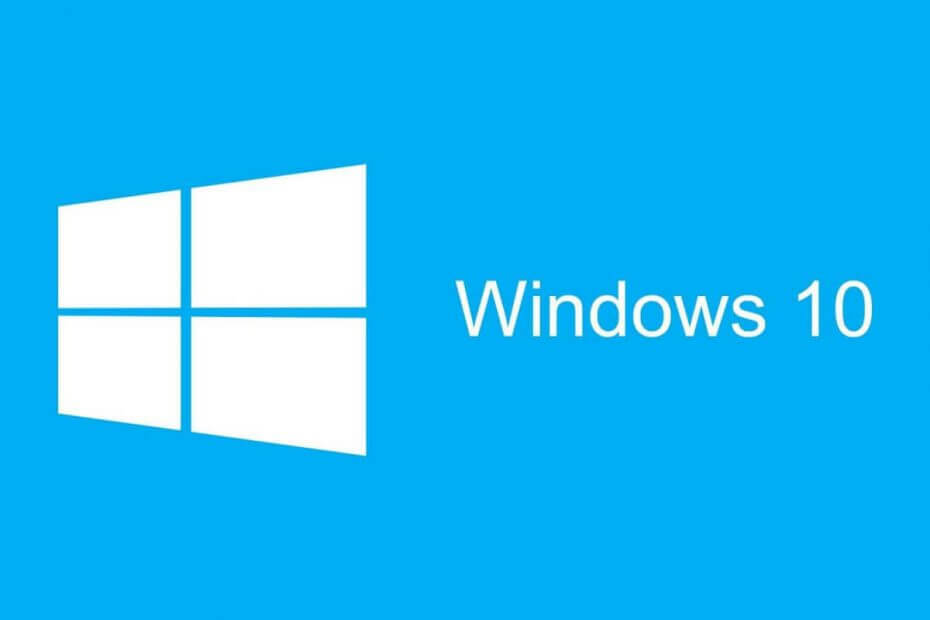
Este software manterá seus drivers ativos e funcionando, protegendo-o contra erros comuns de computador e falhas de hardware. Verifique todos os seus drivers agora em 3 etapas fáceis:
- Baixar DriverFix (arquivo de download verificado).
- Clique Inicia escaneamento para encontrar todos os drivers problemáticos.
- Clique Atualizar drivers para obter novas versões e evitar o mau funcionamento do sistema.
- DriverFix foi baixado por 0 leitores este mês.
O Atualização de aniversário é uma grande atualização para Windows 10, e muitos usuários ficaram bastante entusiasmados com isso. Infelizmente, parece que ele tem seu próprio quinhão de problemas, com muitos usuários relatando travamentos e travamentos do sistema após a instalação.
Como esta é uma grande atualização com uma ampla gama de novos recursos, não é surpreendente enfrentar certos problemas. Os usuários estão relatando que seus computadores inicializam normalmente no Windows 10, com tudo funcionando perfeitamente por cerca de 20 segundos. Depois disso, o
mouse congela e uma mensagem de erro “O Windows não está respondendo” aparece. Além de travamentos, muitos usuários relatam travamentos seguidos por Tela azul erros.Este é um problema frustrante porque ocorre sempre que o Windows 10 é iniciado. Os usuários suspeitam que um aplicativo ou serviço de terceiros esteja causando esse erro, mas mesmo depois de executar a inicialização limpa o problema permanece. Este problema tornará o seu PC quase inutilizável. Felizmente, existem poucas soluções possíveis que você pode tentar.
Solução 1 - entrar no modo de segurança
De acordo com muitos usuários, uma maneira de evitar travamentos e congelamentos é entrar Modo de segurança. O Modo de segurança não tem esses tipos de problemas e tudo funciona sem problemas. Para entrar no modo de segurança, siga estas etapas simples:
- Reinicie o seu PC algumas vezes durante a sequência de inicialização para iniciar Reparo automático processar.
- Escolher Resolver problemas> Opções avançadas> Configurações de inicialização e clique no Reiniciar botão.
- Assim que o seu PC reiniciar, escolha Modo de segurança com rede pressionando a tecla apropriada.
Enquanto estiver no Modo de segurança, você não deverá ter problemas com travamentos ou travamentos e poderá pesquisar diferentes soluções online.
Solução 2 - Baixe os arquivos ISO de atualização de aniversário e tente atualizar novamente
Uma solução proposta pelos usuários é fazer o download Build 1607 Arquivo ISO e instale a atualização de aniversário usando esse arquivo ISO. Antes de tentar esta solução, certifique-se de reverter para a compilação anterior ou o processo não funcionará. Para baixar arquivos ISO oficiais da atualização de aniversário do Windows 10 certifique-se de ter um DVD vazio ou Pen drive USB e Ferramenta de criação de mídia pronto. Depois de criar sua unidade flash USB inicializável, insira-a no computador, execute setup.exe e instale a atualização.
- LEIA TAMBÉM: A atualização de aniversário do Windows 10 exclui arquivos da unidade de armazenamento
Lembre-se de que esta não é uma solução garantida e os usuários relatam que os problemas de travamento persistiram mesmo após a atualização para a nova compilação usando o arquivo ISO da Atualização de Aniversário do Windows 10.
Solução 3 - Instale o .NET Framework 3.5 e o pacote redistribuível C ++
Os usuários relatam que os problemas de congelamento e travamento podem ser corrigidos instalando vários pacotes redistribuíveis C ++ e .NET Framework 3,5. O Windows 10 e muitos aplicativos de terceiros dependem desses componentes, portanto, certifique-se de baixá-los dos links abaixo:
- Baixe o .NET Framework 3.5
- Faça o download dos redistribuíveis C ++
Lembre-se de que pode ser necessário baixar várias versões do C ++ Redistributables e do .NET Framework para corrigir esses problemas.
Solução 4 - Execute a verificação sfc / scannow
Se você estiver enfrentando travamentos ou congelamentos após instalar a Atualização de aniversário, convém executar uma verificação sfc. Esta verificação foi projetada para verificar a instalação do Windows 10 e corrigir todos os arquivos corrompidos. Para realizar uma verificação sfc, siga estas etapas:
- Aperte Tecla Windows + X abrir Menu de usuário avançado. Selecione Prompt de Comando (Admin) da lista.
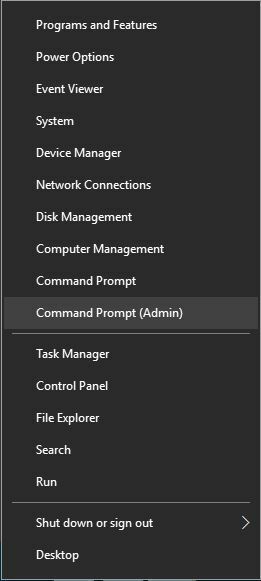
- Quando o prompt de comando abrir, digite sfc / scannow e pressione Entrar.

- Aguarde até que a verificação seja concluída.
Solução 5 - Desative a inicialização segura do BIOS
Uma solução potencial é desabilitar Modo de segurança. Para fazer isso, você precisa entrar BIOS, localize o recurso de inicialização segura e defina-o como Desativado. Para obter instruções detalhadas sobre como entrar na BIOS e como desativar a inicialização segura, verifique o seu placa mãe manual.
Solução 6 - Defina o local de salvamento padrão para a partição C
Os usuários relatam que você pode corrigir problemas de travamento na Atualização de aniversário definindo o local de salvamento padrão como C partição. Este é um procedimento simples e você pode fazer isso seguindo estas etapas:
- Aperte Tecla Windows + S e entrar salvar padrão. Selecione Locais padrão para salvar no menu.
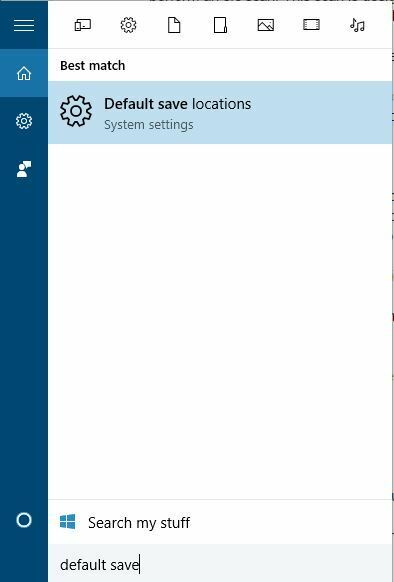
- Vamos para Salvar locais seção e defina todas as opções para Este PC (C :).
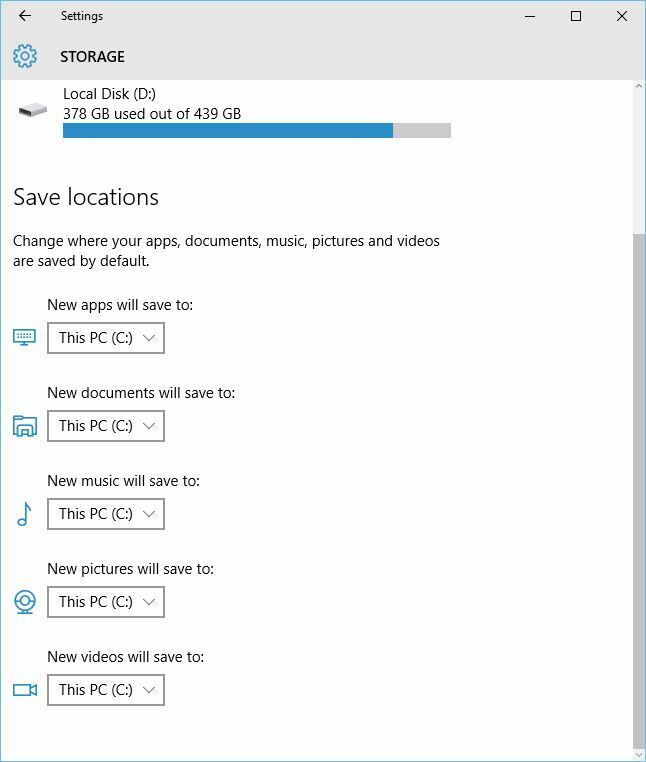
- LEIA TAMBÉM: A atualização de aniversário do Windows 10 não consegue impulsionar a mudança empresarial mais rapidamente
Solução 7 - Desative o AppXsvc usando o Editor do Registro
De acordo com alguns usuários, desabilitar AppXsvc em Editor de registro corrige problemas de congelamento e travamento. Para desativar o AppXsvc, entre no Modo de segurança e siga estas etapas:
- Aperte Tecla Windows + R, entrar regedit e clique OK ou pressione Entrar.

- Quando Editor de registro começa, navegue para HKEY_LOCAL_MACHINE \ SYSTEM \ ControlSet001 \ Services \ AppXSvc chave no painel esquerdo. Localizar Começar DWORD no painel direito e clique duas vezes nele.
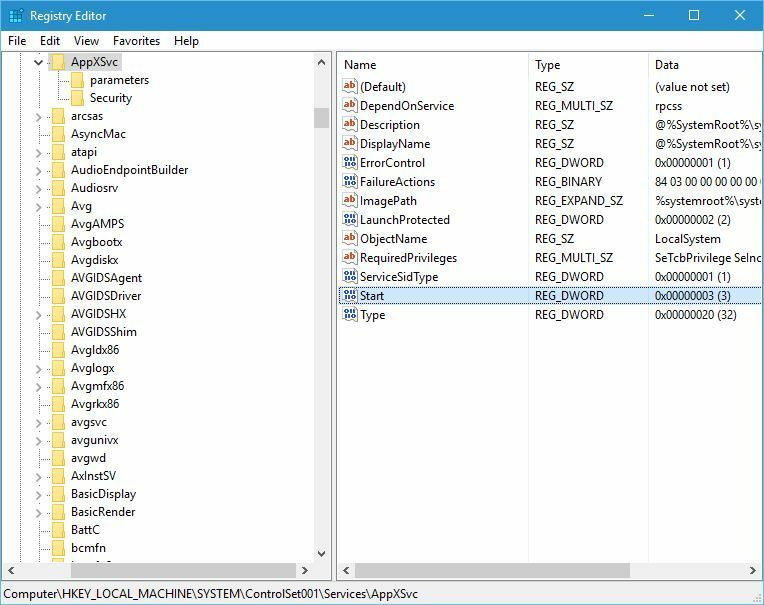
- Definir dados de valor para 4 e clique OK.
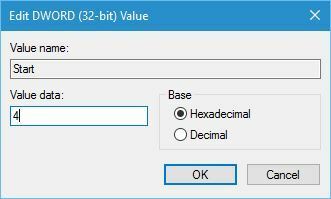
- Feche o Editor do Registro e reiniciar seu PC.
Embora alguns usuários relataram que esta solução corrigiu problemas de travamento para eles, outros relataram BSOD erros após aplicá-lo.
Solução 8 - Reverter para a construção anterior
Se as falhas do sistema ainda persistirem, você pode querer reverter para a compilação anterior do Windows 10. Este é um procedimento simples que não requer nenhuma ferramenta de terceiros, e você pode reverter facilmente para a compilação anterior diretamente do App de configurações ou usando a inicialização avançada. Se você não sabe como voltar para a versão anterior, recomendamos que leia nosso Como desinstalar a atualização de aniversário do Windows 10 artigo que explica em detalhes como reverter para a compilação anterior.
A Atualização de Aniversário foi uma das atualizações mais esperadas para o Windows 10, mas infelizmente esta atualização trouxe muitos problemas de estabilidade para os usuários. Se você estiver tendo problemas de travamento ou congelamento, recomendamos que experimente todas as soluções deste artigo. Caso você encontre uma solução diferente que funcione para você, certifique-se de compartilhá-la com outras pessoas na seção de comentários.
LEIA TAMBÉM:
- A atualização de aniversário do Windows 10 altera o tamanho da fonte em menus e aplicativos
- Correção: a atualização de aniversário do Windows 10 não aparecerá para mim
- A partição desaparece na atualização de aniversário do Windows 10
- Como corrigir falhas nas instalações da atualização de aniversário do Windows 10
- Correção: não é possível instalar extensões do Edge na atualização de aniversário do Windows 10
